Wordle est un jeu de puzzle viral créé par un développeur indépendant. Il a été rapidement acheté par le New York Times et a continué à gagner en popularité. Si vous voulez un moyen de jouer à Wordle sur le bureau Linux, consultez notre Warble.
Warble est un clone Linux natif de Wordle, développé par Avojak . Ce guide vous montrera comment jouer à Wordle sur votre bureau Linux.
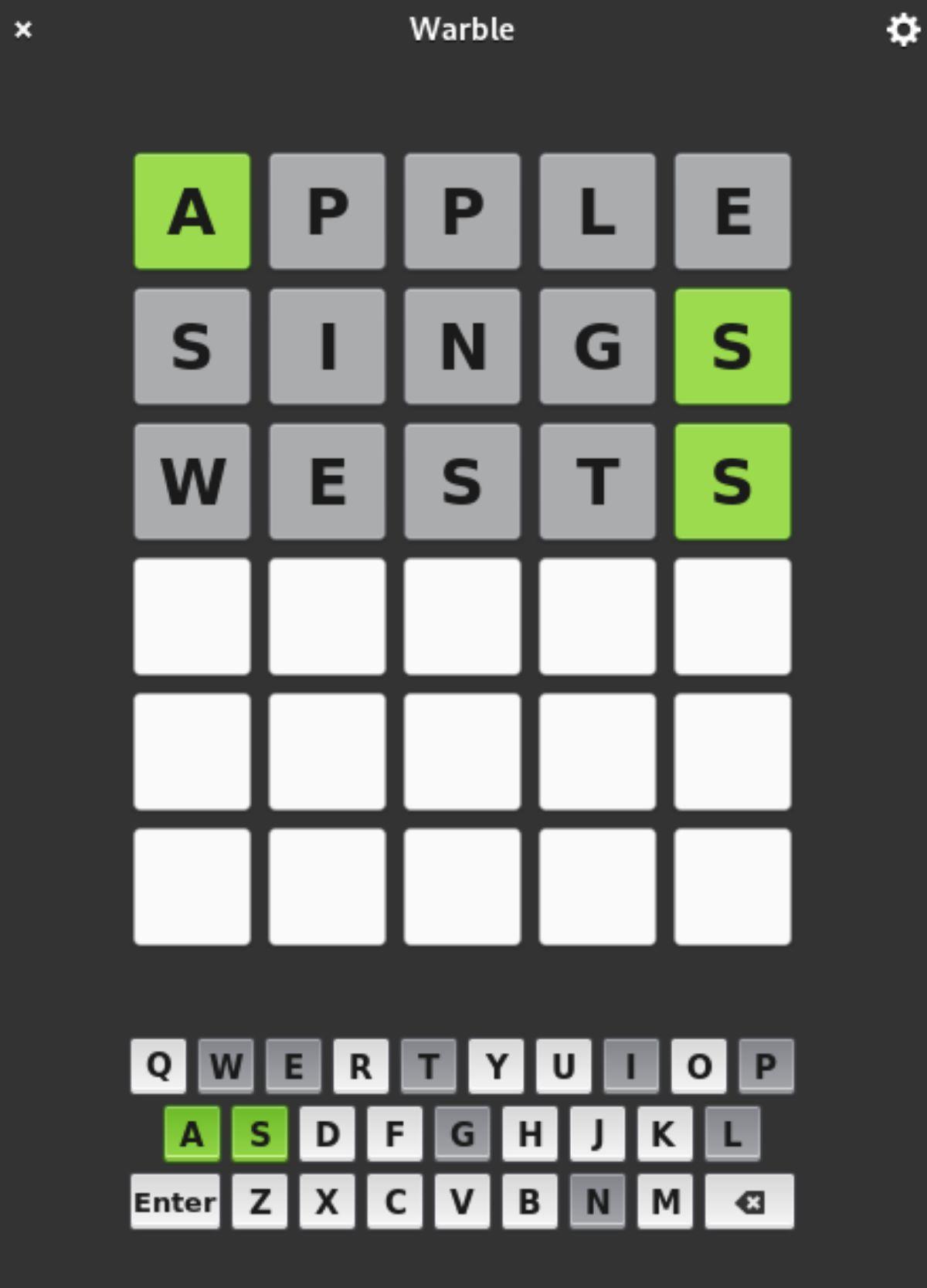
Installer Warble sous Linux
Warble est une application Linux native presque identique au jeu "Wordle" du New York Times. Il est bien pris en charge sur Linux via Flatpak, Arch Linux AUR et le code source. Cependant, pour jouer au jeu sur votre bureau Linux, vous devez d'abord l'installer en utilisant l'une de ces méthodes.
Vous aurez besoin d'une fenêtre de terminal pour que Warble fonctionne sur votre PC Linux. Ouvrez une fenêtre de terminal en appuyant sur Ctrl + Alt + T sur le clavier. Alternativement, vous pouvez ouvrir une fenêtre de terminal en recherchant "Terminal" dans le menu de l'application.
La fenêtre du terminal est ouverte pour que l'installation puisse commencer. Suivez les instructions d'installation correspondant à la plate-forme sur laquelle vous installez Warble.
Trousse plate
Le moyen le plus simple d'installer le jeu Warble sur votre PC Linux est via Flatpak. Cependant, avant d'installer l'application Warble, vous devez configurer le runtime Flatpak sur votre ordinateur. Pour configurer le runtime Flatpak, procédez comme suit.
Tout d'abord, installez le package "flatpak" sur votre ordinateur. Vous pouvez configurer ce package à l'aide du gestionnaire de packages de votre terminal. Pour des instructions plus détaillées sur la configuration de l'environnement d'exécution Flatpak, veuillez consulter notre guide de configuration Flatpak .
Avec le runtime Flatpak configuré et activé, il est temps d'installer l'application Warble. À l'aide de la commande flatpak install , configurez l'application sur votre ordinateur.
installation de flatpak https://flatpak.elementary.io/repo/appstream/com.github.avojak.warble.flatpakref
Lorsque vous exécutez la commande d'installation ci-dessus, l'outil de gestion de packages Flatpak vous demandera si vous souhaitez ajouter "https://flatpak.elementary.io/repo" pour les futures installations de Flatpak. Appuyez sur le bouton Y si vous souhaitez accéder aux packages du système d'exploitation élémentaire. Sinon, appuyez sur N pour rejeter l'ajout du dépôt.
Arch Linux
Le jeu Warble est disponible pour tous les utilisateurs d'Arch Linux via le référentiel d'utilisateurs d'Arch Linux. Pour l'installer sur votre système, procédez comme suit. Tout d'abord, installez les packages "git" et "base-devel" sur votre ordinateur à l'aide de la commande pacman -S .
sudo pacman -S git base-devel
Une fois les deux packages installés, utilisez la commande git clone pour télécharger la dernière version de l'outil d'assistance Trizen AUR. Cet outil facilitera et accélérera l'installation de logiciels à partir de l'AUR.
git clone https://aur.archlinux.org/trizen.git
Installez l'outil d'assistance Trizen AUR sur votre système Arch Linux.
cd trizen/ makepkg -sri
Enfin, installez le jeu vidéo Warble sur votre système Arch Linux à l'aide de la commande trizen -S suivante .
gazouillis trizen -S
De la source
Le code source de Warble est disponible sur la page Github du développeur. Pour l'installer sur votre système, vous devez d'abord configurer les dépendances requises. Il y a huit dépendances au total, énumérées ci-dessous.
- granit (>= 0.6.0)
- debhelper (>= 10.5.1)
- obtenir du texte
- libgtk-3-dev (>= 3.10)
- libgee-0.8-dev
- méson
- valac (>= 0.28.0)
- libhandy-1-dev (>=1.0.0)
Une fois que vous avez téléchargé et installé les dépendances sur votre ordinateur, vous devrez télécharger le code source depuis la page officielle de Warble Github à l'aide de la commande git clone .
git clone https://github.com/avojak/warble.git
Après avoir téléchargé le code sur votre ordinateur, utilisez la commande cd pour entrer dans le dossier "warble". Une fois dans le dossier, exécutez la commande meson build –prefix=/usr . Cette commande générera un profil de construction.
construction méson --prefix=/usr
Après la commande meson , vous pourrez compiler et construire l'application Warble sur votre ordinateur en utilisant la commande ninja .
sudo ninja -C build install
Une fois le processus de compilation terminé, vous pourrez exécuter le logiciel sur votre ordinateur en exécutant la commande suivante.
com.github.avojak.warble
Source flatpak
S'il est généralement recommandé d'installer la version finale du Warble Flatpak, il est également possible de le compiler. Si vous souhaitez compiler le Warble Flatpak, assurez-vous que Flatpak Builder est installé.
Avec Flatpak Builder opérationnel, utilisez les trois commandes pour créer et compiler le logiciel.
git clone https://github.com/avojak/warble.git cd warble/ flatpak-builder build com.github.avojak.warble.yml --user --install --force-clean flatpak run --env=G_MESSAGES_DEBUG= tous com.github.avojak.warble
Jouer à Warble
Pour jouer à Warble, commencez par lancer l'application "Warble". Une fois qu'il est ouvert, vous verrez une fenêtre contextuelle "Comment jouer". Lisez la fenêtre contextuelle pour comprendre les règles. Une fois que vous avez compris les règles, cliquez sur le bouton "Fermer".
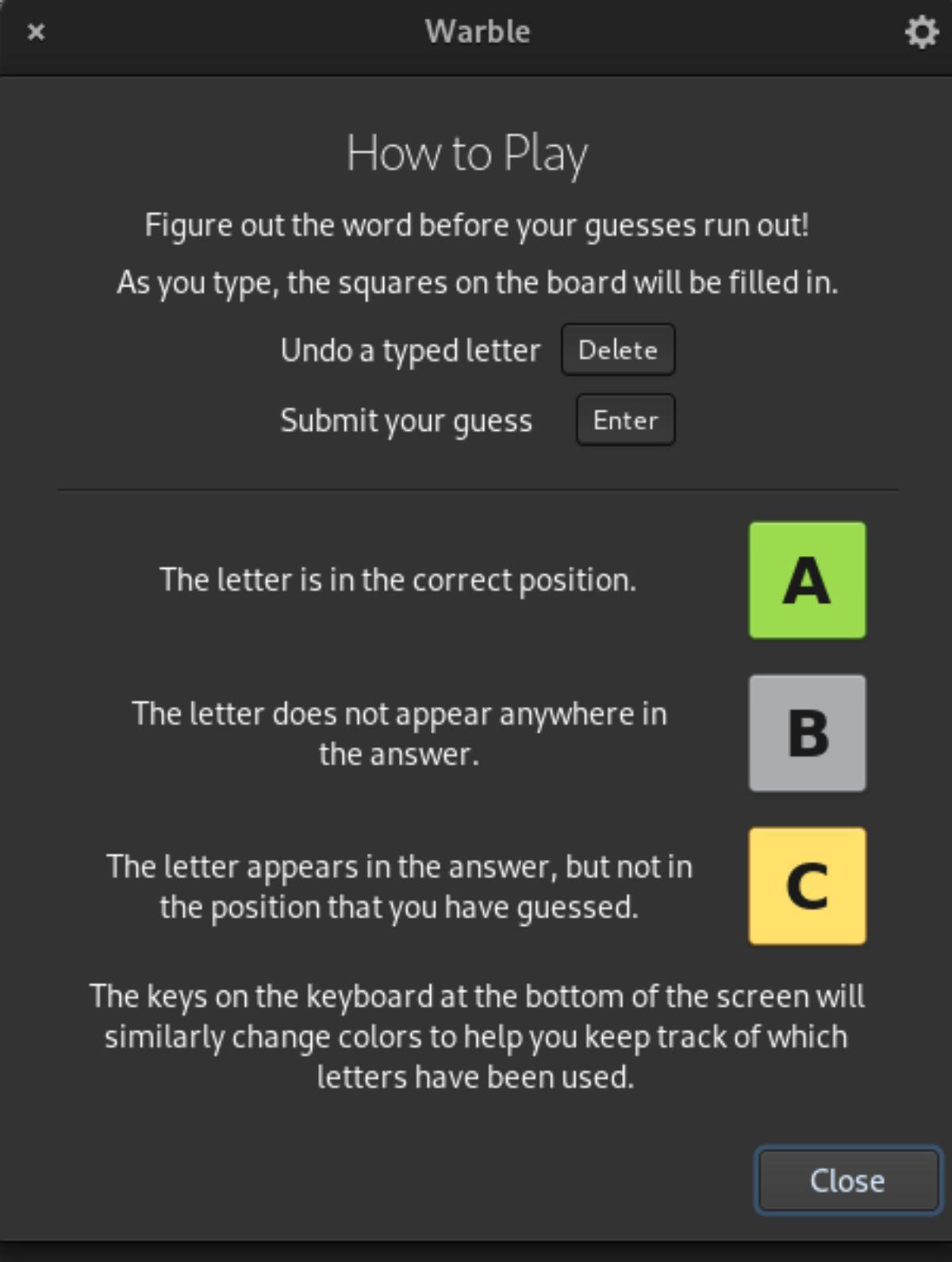
À l'aide de votre clavier, devinez les mots de la grille. Appuyez sur la touche Entrée pour confirmer votre mot. Si une lettre est correcte, elle sera verte. Si la lettre est fausse, elle sera grise, et si une lettre est dans la réponse, elle sera jaune.
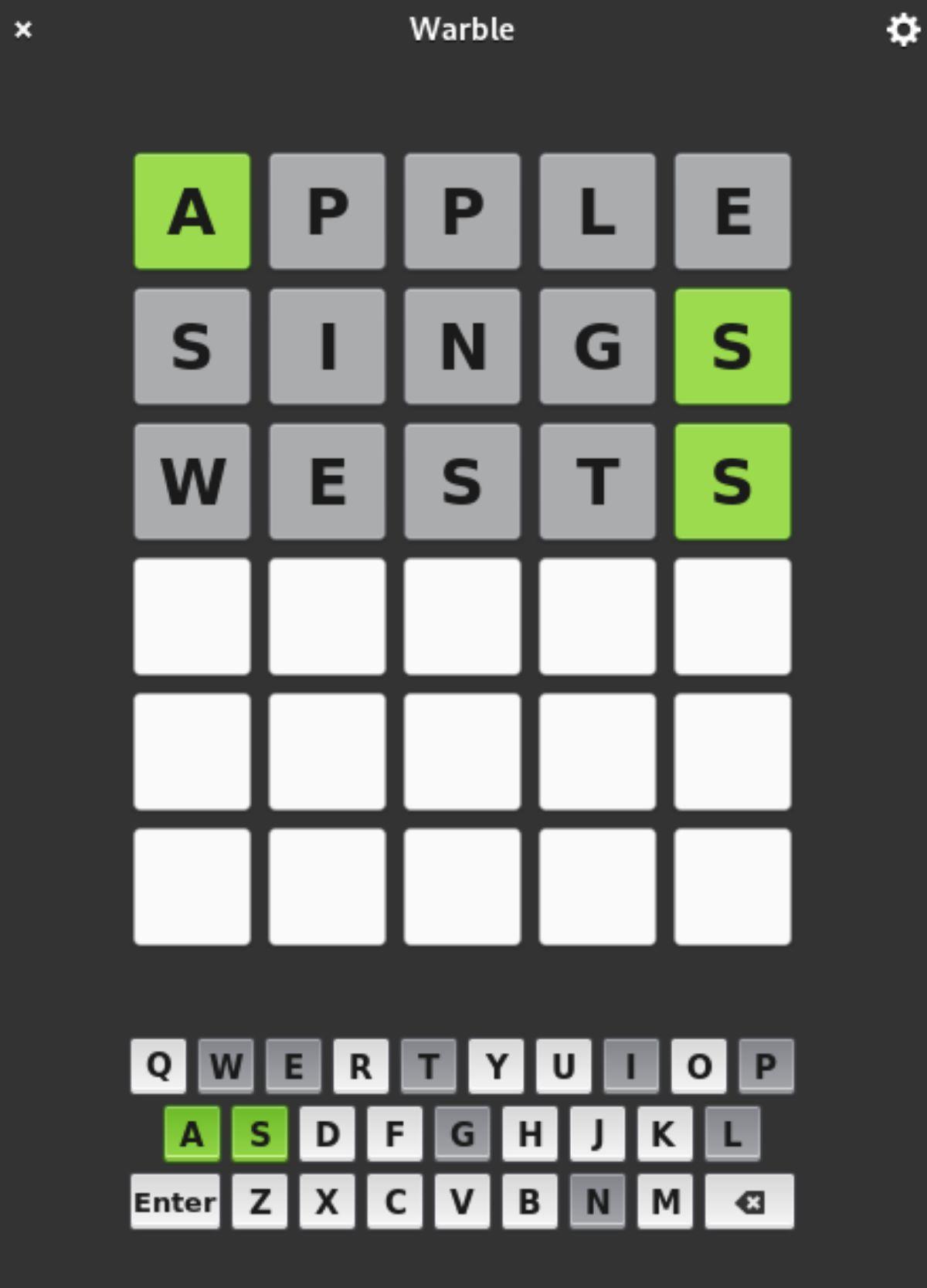

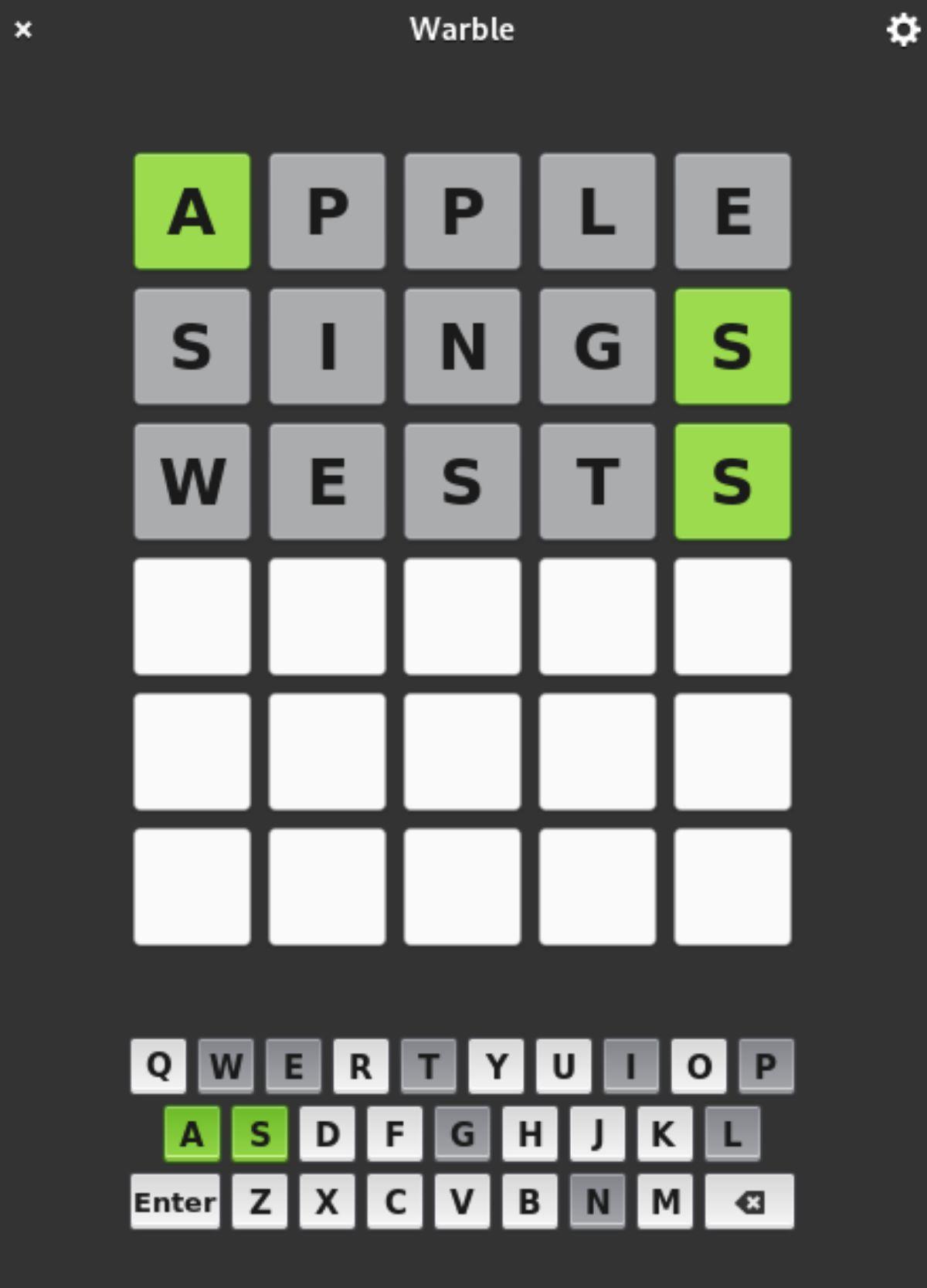
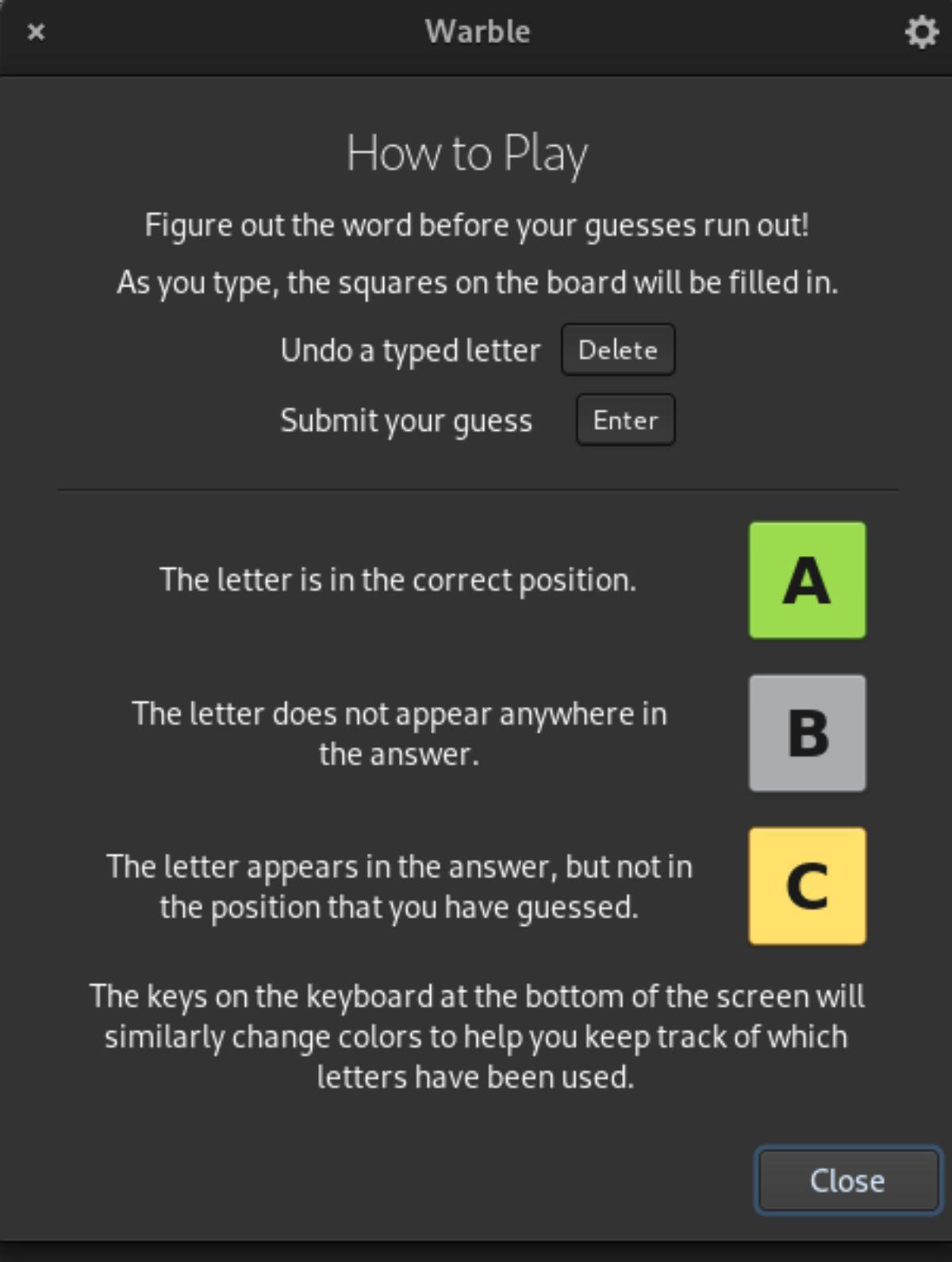



![Téléchargez FlightGear Flight Simulator gratuitement [Amusez-vous] Téléchargez FlightGear Flight Simulator gratuitement [Amusez-vous]](https://tips.webtech360.com/resources8/r252/image-7634-0829093738400.jpg)




